Legen Sie Layoutoptionen fest
Mit Aspose.Words können Sie Ausgabedokumente mit verschiedenen Layouts erstellen, abhängig von den in den Eigenschaften der LayoutOptions-Klasse angegebenen Parametern. Einige dieser Eigenschaften ähneln einigen Menüoptionen der Microsoft Word-Benutzeroberfläche – sie werden in diesem Artikel beschrieben.
Eine vollständige Liste von Parametern wie ContinuousSectionPageNumberingRestart zum Berechnen von Seitenzahlen in einem fortlaufenden Abschnitt, der die Seitennummerierung neu startet, oder IgnorePrinterMetrics zum Ignorieren der Kompatibilitätsoption “Druckermetriken zum Layouten von Dokumenten verwenden” finden Sie auf der LayoutOptions-Klassenseite.
Formatierungszeichen
Aspose.Words ermöglicht die Verwaltung von Formatierungszeichen mithilfe der folgenden Eigenschaften:
- ShowHiddenText – ein
Boolean-Wert, der angibt, ob der ausgeblendete Text gerendert wird. - ShowParagraphMarks – ein
Boolean-Wert, der angibt, ob Absatzmarkenzeichen gerendert werden.
Die im Beispiel unten dargestellte Seite enthält drei Absätze. Der zweite ist versteckt. Ein Benutzer kann die ShowHiddenText-Option ändern, um diesen ausgeblendeten Text auf der Seite anzuzeigen. Außerdem hat jeder Absatz am Ende eine Absatzmarke. Die Absatzmarke ist normalerweise nicht sichtbar, es sei denn, die ShowParagraphMarks-Eigenschaft ist so eingestellt, dass sie dargestellt wird.

In Microsoft Word werden diese Parameter über das Dialogfeld “Datei → Optionen → Anzeige” wie folgt eingestellt:
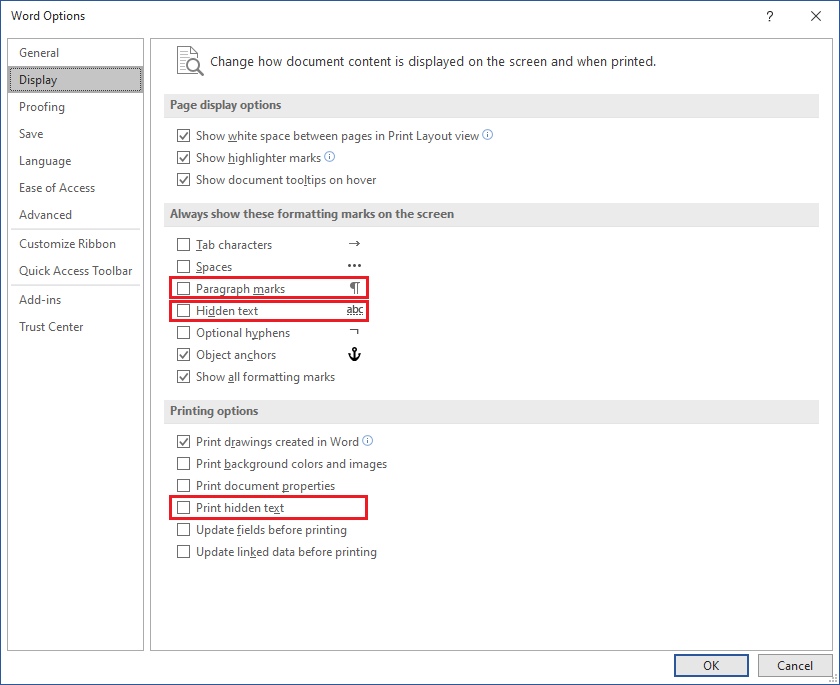
Kommentare und Überarbeitungen
Mit Aspose.Words können Sie Dokumentkommentare rendern, die genauso aussehen wie in Microsoft Word. Um anzugeben, ob Kommentare gerendert werden, verwenden Sie die CommentDisplayMode-Eigenschaft.
In Microsoft Word wird dieser Parameter über das Dialogfeld “Optionen zum Verfolgen von Änderungen” festgelegt, wie unten gezeigt:
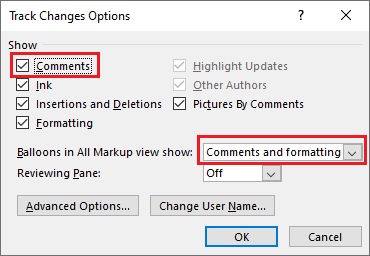
Außerdem ermöglicht Ihnen Aspose.Words die Anzeige von Revisionen in einem Dokument. Verwenden Sie die RevisionOptions-Eigenschaft der LayoutOptions-Klasse, um zu definieren, ob die Dokumentrevisionen angezeigt werden. Um ihr Erscheinungsbild zu steuern (Farbe der Revisionshervorhebung, Farbe der Revisionsleiste usw.), verwenden Sie die RevisonOptions-Klasse.
Sie können sich Überarbeitungen auch als Kommentare zum Inhalt anzeigen lassen. Verwenden Sie zu diesem Zweck die CommentDisplayMode-Eigenschaft und den ShowInBalloons-Wert.
Das folgende Codebeispiel zeigt, wie Sie die Revisionsanzeige anpassen:
Das Bild unten zeigt, wie Aspose.Words Kommentare rendert und Revisionen löscht:

Textformer für erweitertes Typografie-Rendering
Mit der TextShaperFactory-Eigenschaft können Sie die Textformungsfunktionalität sowie die Unterstützung von OpenType-Funktionen festlegen.
Verwenden Sie Textformung für die Dokumentenverarbeitung in den folgenden Hauptfällen:
- Ein Dokument verwendet Kerning, Numeral Shaping, Numeral Forms oder Ligaturen.
- Ein Dokument verwendet komplexe Schriften wie Arabisch, Khmer, Thai usw.